16 atalhos para trabalhar mais rápido no Windows (parte I)
O Windows é o sistema operativo para Desktop mais popular do mundo. Apesar de ser bastante intuitivo e simples, o sistema “esconde” várias funcionalidades que nos permitem ser mais produtivos.
Hoje apresentamos alguns atalhos que nos vão permitir trabalhar mais rápido no sistema.
O Windows disponibiliza vários atalhos para acesso a funcionalidades. A maioria desse atalhos são apenas ao nível do teclado, mas hoje apresentamos alguns que conjugam o teclado e o rato. Vejam se conhecem e usam algum.
1 – F2
A tecla F2 assume uma função muito importante na hora de renomear ficheiros. Para isso basta seleccionar o ficheiro, carregar em F2 e indicar o novo nome. Esta dica funciona igualmente para directórios.
2- CTRL + Drag de ficheiros e directórios
Se pretendemos copiar rapidamente ficheiros de um directório para o outro, basta carregar em CTRL e arrastar os ficheiros a copiar. Esta dica funciona também para directórios.
3- SHIFT + Drag de ficheiros e directórios
Se em vez de copiar pretender mover os ficheiros/directórios basta que use a tecla SHIFT em vez do CTRL.
4 – ALT + Drag de ficheiros e directórios
Se pretender criar facilmente um atalho do ficheiro, basta que use a tecla ALT e arraste com o rato para que seja criado um atalho.
5 – ALT + tecla espaço
Para aceder rapidamente ao menu da janela basta que use as teclas ALT + espaço.
6 – Shift + click na aplicação
Para abrir uma nova instância de uma aplicação, basta carregar em Shift e depois clique sobre o ícone da app que esteja na barra de tarefas
7 – Shift + clique lado direito do rato
Para abrir o menu de contexto com opções extra basta carregar em Shift + clique no lado direito do rato.
Esperamos que tenham gostado das dicas que apresentamos neste artigo. No próximo artigo iremos apresentar mais alguns atalhos que nos ajudam a garantir uma melhor produtividade. Estejam atentos!
Este artigo tem mais de um ano


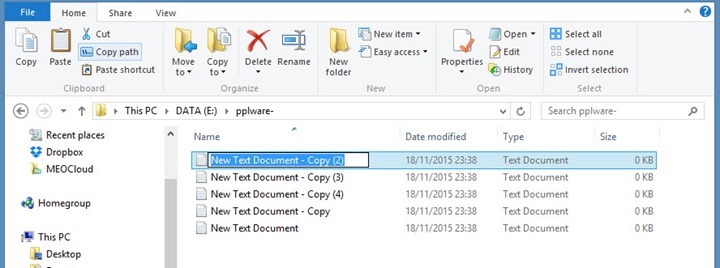
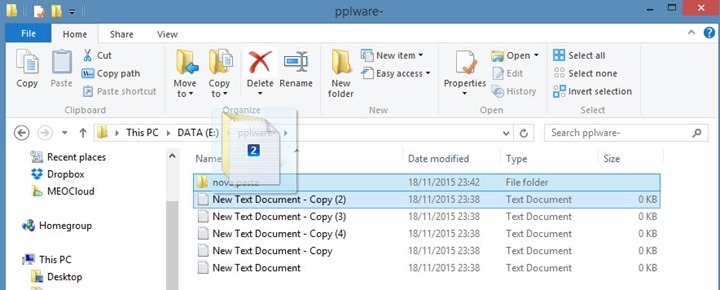
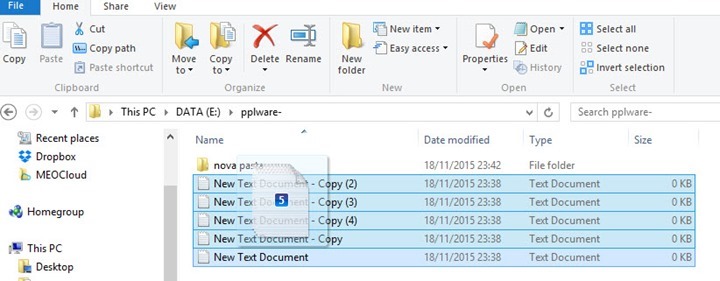
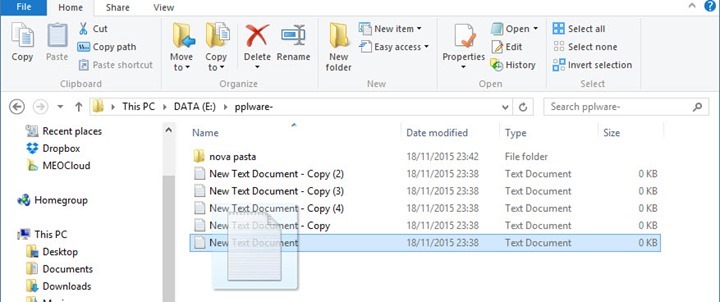
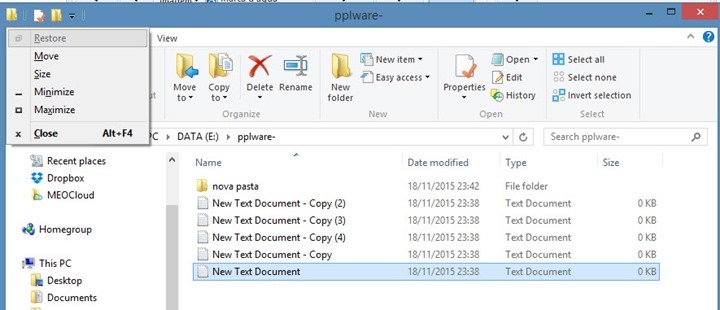
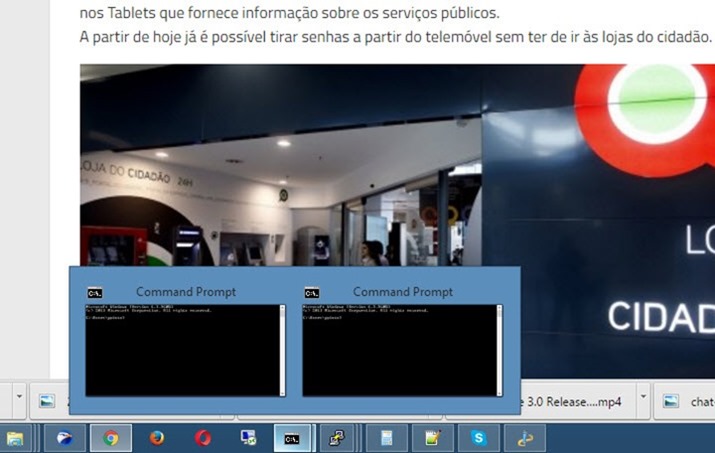
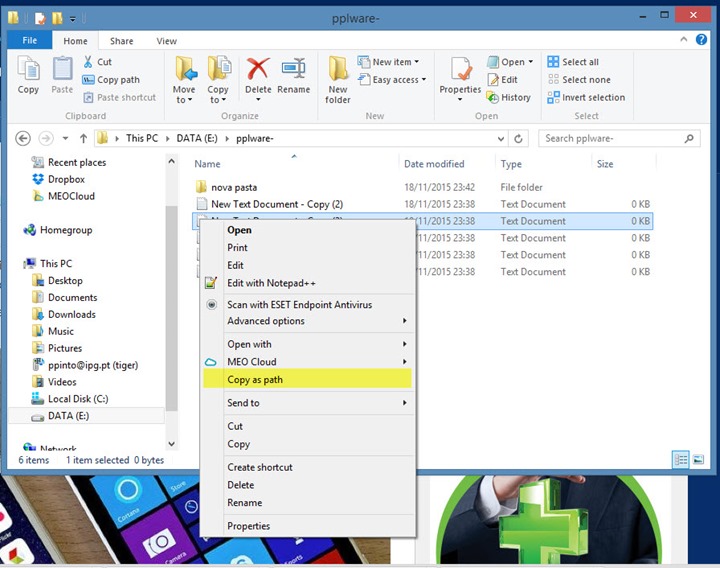




















A dica 1, era bom que funcionasse para pastas, e não só ficheiros.
A dica 6 desconhecia, o que me irá dar muito jeito.
As restantes, já as conhecia.
Obrigado.
A dica 1 dá igualmente para pastas, como para ficheiros.
A #1 também funciona para pastas, a não ser que estejas a pensar de maneira diferente do que eu.
A #6 também funciona com o click na roda do rato em cima do icone.
Comigo a dica 1 functiona com pastas (Win 10)
6 – Comigo da com Ctrl + Click, não com shift…
a 6 tambem funciona com a roda do rato ao clicar nela
A juntar à dica 1, quando estamos a renomear mais que um ficheiro na mesma pasta, a tecla TAB passa para o ficheiro seguinte. ou seja, F2 renomeia-se o ficheiro, TAB e passa logo para o ficheiro seguinte. Muito útil.
Boa dica. Obrigado.
Todas menos a 5 a 7
Nas próximas partes incluam os novos atalhos introduzidos com o Windows 10 😉
Combinado 🙂
Sim gostei e muito, site bom como esse não tem
CTRL + Duplo click sobre uma basta abre a mesma numa nova janela
sobre uma pasta
Boa dica. Obrigado.
Sugestão para o proximo post, atalhos para trabalhar mais rapido no linux, ambientes kde, unity, gnome, e etc …
Eu abro sempre estes artigos. Por muitos anos que use Windows, aprendo sempre alguns 😀
Na função 1 – F2 não se teria grande proveito , acho mais vantajoso clicar duas vezes com um muito pequeno intervalo de tempo, e faz o mesmo. Atenção que não é o tradicional duplo clique muito rápido, pois como sabem abre a diretoria/ficheiro.
Ótipmas dicas do JoãoCotrim e do Mark
onde está “teria” deve ler-se “tira”
Para quem usa muito o teclado, o F2 é bem melhor do que esses 2 cliques no rato. Não se perde tanto e há menos hipóteses de se falhar o 2º click
Os dois últimos eu não sabia. Valeu.
Andei a procura da dica 5… finalmente a encontrei… já a dica 6 é nova para mim mas vai dar muito jeito.
Como faço para colocar mais de 3 quadrados na horizontal no mesmo grupo como esta na imagem? Isto no windows 10.
Alt + Enter (em cima de ficheiros ou pastas) – mostra propriedades
Windows + R – Executar qualquer programa ou aceder a determinada pasta
Windows + T – Processos que estão a correr
Windows + Enter – Liga/Desliga leitor de ecrân
Windows + L – Logon
Windows + U – Preferências do sistema
Obrigado Daniel pelo contributo.
ALT + Duplo Clique abre as propriedades do ficheiro ou pasta…
E entre outras mais… Explorar nunca fez mal a ninguém e o google é o nosso melhor amigo! 😀